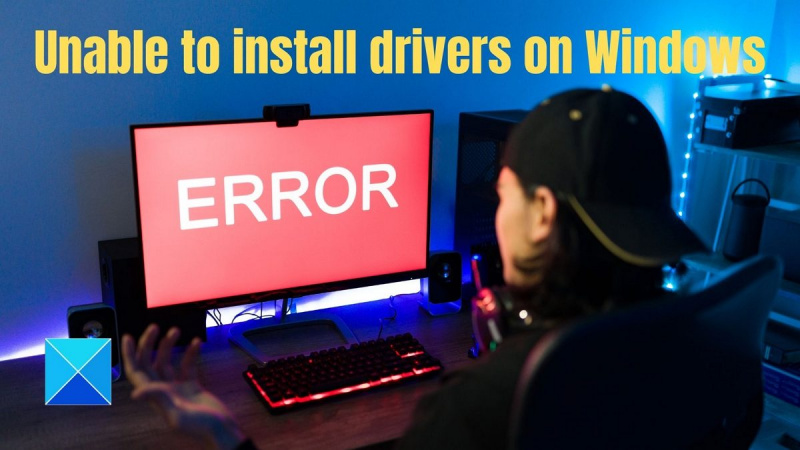ایک IT ماہر کے طور پر، میں نے ونڈوز 11/10 پر ڈرائیوروں کو انسٹال کرنے کے مسائل کا اپنا منصفانہ حصہ دیکھا ہے۔ اس مضمون میں، میں اس مسئلے کو حل کرنے کے بارے میں کچھ نکات کا اشتراک کروں گا تاکہ آپ اپنے ڈرائیوروں کو کامیابی سے انسٹال کر سکیں۔
سب سے پہلے، یقینی بنائیں کہ آپ اپنے ونڈوز ورژن کے لیے ڈرائیور کا درست ورژن استعمال کر رہے ہیں۔ اگر آپ کو یقین نہیں ہے تو، آپ مینوفیکچرر کی ویب سائٹ یا Windows Update کیٹلاگ کو چیک کر سکتے ہیں۔ دوسرا، مطابقت موڈ میں ڈرائیور کو انسٹال کرنے کی کوشش کریں۔ یہ ڈرائیور انسٹالیشن فائل پر دائیں کلک کرکے اور 'پراپرٹیز' کو منتخب کرکے کیا جاسکتا ہے۔
اگر آپ اب بھی ڈرائیور کو انسٹال نہیں کر پاتے ہیں، تو ڈیجیٹل دستخطوں میں کوئی مسئلہ ہو سکتا ہے۔ اسے ٹھیک کرنے کے لیے، آپ کو ڈرائیور کے دستخط کے نفاذ کو غیر فعال کرنا ہوگا۔ یہ کمانڈ پرامپٹ کھول کر اور 'bcdedit /set nointegritychecks ON' ٹائپ کرکے کیا جا سکتا ہے۔
امید ہے، یہ تجاویز آپ کو اپنے ڈرائیوروں کو ونڈوز 11/10 پر کامیابی سے انسٹال کرنے میں مدد کریں گی۔ اگر آپ کے پاس کوئی اور مشورے یا خرابیوں کا سراغ لگانے کے مشورے ہیں تو، نیچے دیئے گئے تبصروں میں بلا جھجھک ان کا اشتراک کریں۔
اگر آپ ونڈوز 11/10 پر ڈرائیور انسٹال نہیں کر سکتے پھر آپ صحیح جگہ پر ہیں۔ یہ پوسٹ آپ کو اپنے مسئلے کو حل کرنے کے لیے کچھ بہترین حل فراہم کرے گی۔ اس سے پہلے کہ ہم جاری رکھیں، سب سے پہلے آپ کو یہ چیک کرنے کی ضرورت ہے کہ آیا ڈرائیور میں مطابقت کا مسئلہ ہے یا نہیں۔ آپ OEM ویب سائٹ کو اس کے ڈرائیور ورژن اور مطابقت کے لیے جلدی سے چیک کر سکتے ہیں۔ فرض کریں کہ آپ کو معلوم ہوتا ہے کہ ڈسک میں مطابقت کا مسئلہ ہے۔ آپ اسے کئی طریقوں سے ٹھیک کر سکتے ہیں، جیسے کہ ڈرائیور کو اَن انسٹال کرنا یا کمپیٹیبلٹی موڈ سیٹنگز کو تبدیل کرنا۔

ونڈوز 11/10 پر ڈرائیورز انسٹال نہیں کر سکتے
اس حصے میں، ہم ونڈوز 11/10 پر ڈرائیورز کو انسٹال کرنے کے قابل نہ ہونے کے لیے کچھ انتہائی موثر اصلاحات کا اشتراک کریں گے، اس لیے آخر تک ساتھ رہیں۔
لفظ میں شارٹ کٹ کیسے بنائیں
- نیٹ ورکنگ کے ساتھ کلین بوٹ اسٹیٹ یا سیف موڈ میں انسٹال کرنا
- مطابقت کے موڈ میں ڈرائیور کو انسٹال کریں۔
- ڈرائیور کے دستخط کے نفاذ کو غیر فعال کریں۔
- ہارڈ ویئر اور ڈیوائسز ٹربل شوٹر چلائیں۔
- حفاظتی سافٹ ویئر کو عارضی طور پر غیر فعال کریں۔
- ونڈوز اپ ڈیٹ کا استعمال کرتے ہوئے ڈرائیور انسٹال کریں۔
بہترین نتائج کے لیے ان اصلاحات کو درست طریقے سے فالو کرنے کے لیے نیچے دی گئی ہدایات پر عمل کریں۔ اس مسئلے کو حل کرنے کے لیے آپ کو ایڈمنسٹریٹر اکاؤنٹ کی بھی ضرورت ہوگی۔
1] ڈرائیوروں کو نیٹ ورکنگ کے ساتھ سیف موڈ میں انسٹال کریں۔
اگر آپ ونڈوز 11/10 پر ڈرائیور کو انسٹال کرنے سے قاصر ہیں، تو آپ کو مسئلہ کو حل کرنے کے لیے ڈرائیور کو کلین بوٹ اسٹیٹ یا نیٹ ورکنگ کے ساتھ سیف موڈ پر سیٹ کرنا ہوگا۔ پورے عمل کو سمجھنے کے لیے نیچے دی گئی گائیڈ پر عمل کریں۔
ونڈوز 11/10 پر کلین بوٹ کو کامیابی سے انجام دینے کے لیے، آپ کو بطور ایڈمنسٹریٹر لاگ ان ہونا چاہیے اور نیچے دیے گئے مراحل پر عمل کرنا چاہیے۔
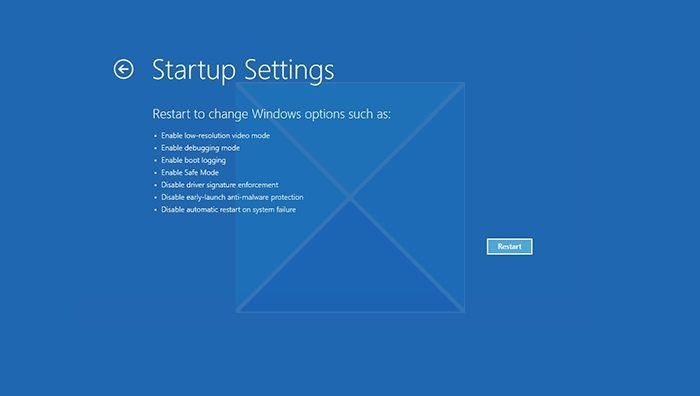
- Win + I کے ساتھ ونڈوز کی ترتیبات کھولیں۔
- سسٹم > ریکوری پر جائیں۔
- 'ایڈوانسڈ اسٹارٹ اپ' کے آگے 'ری اسٹارٹ' بٹن پر کلک کریں۔
- کمپیوٹر کے دوبارہ شروع ہونے کے بعد، آپشن کا انتخاب کریں اسکرین پر، ٹربل شوٹ> ایڈوانسڈ آپشنز> اسٹارٹ اپ آپشنز> ری اسٹارٹ کو منتخب کریں۔ آپ سے اپنی BitLocker ریکوری کلید درج کرنے کو کہا جا سکتا ہے۔
- اپنے کمپیوٹر کو دوبارہ شروع کرنے کے بعد، آپ کو اختیارات کی ایک فہرست نظر آئے گی کیونکہ آپ کو انٹرنیٹ استعمال کرنے کی ضرورت ہوگی۔ نیٹ ورکنگ کے ساتھ سیف موڈ میں داخل ہونے کے لیے F5 دبائیں۔
ان تمام مراحل کو مکمل کرنے کے بعد، آپ کو صاف بوٹ ماحول ملے گا۔ اب چیک کریں اور کوشش کریں کہ کیا آپ اپنے ونڈوز پی سی پر ڈسکس انسٹال کر سکتے ہیں۔
پڑھیں A: ونڈوز کو آپ کے آلے کے لیے ڈرائیور انسٹال کرنے میں ایک مسئلہ درپیش ہے۔
2] ڈرائیور کو مطابقت موڈ میں انسٹال کریں۔
مطابقت موڈ آپ کو ونڈوز کا پرانا ورژن انسٹال کرنے کی اجازت دیتا ہے جب ڈرائیور کو اپ ڈیٹ نہ کیا گیا ہو۔ مثال کے طور پر، زیادہ تر Windows 10 ڈرائیور Windows 11 پر کام کرتے ہیں، لیکن چونکہ ڈرائیور انسٹالر کو اپ ڈیٹ نہیں کیا گیا ہے، اس لیے صارفین اسے انسٹال نہیں کر سکتے۔ اس صورت میں، آپ ان اقدامات پر عمل کر سکتے ہیں:
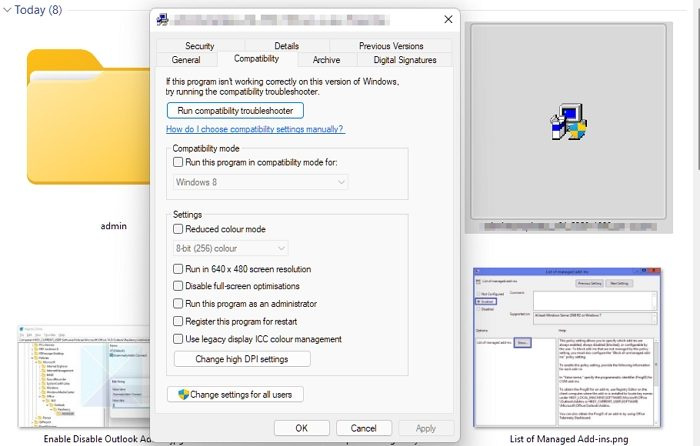
- پروگرام کے آئیکن پر دائیں کلک کریں اور منتخب کریں۔ خصوصیات .
- دبائیں مطابقت ٹیب
- چیک کریں۔ اس پروگرام کو مطابقت کے موڈ میں چلائیں۔ فیلڈ اور اپنی پسند کا انتخاب کریں۔ کھڑکی .
- دبائیں درخواست دیں اور پر کلک کریں ٹھیک بٹن
3] ڈرائیور کے دستخط کے نفاذ کو غیر فعال کریں۔
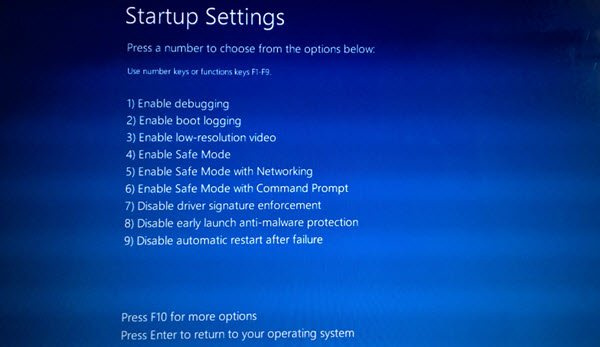
اگرچہ آپ کو درست دستخط کے بغیر کبھی بھی ڈرائیور انسٹال نہیں کرنا چاہیے، اگر آپ کو کسی ایسے ڈرائیور کے لیے ایسا کرنے کی ضرورت ہو جس پر آپ بھروسہ کر سکیں تو آپ یہ طریقے استعمال کر سکتے ہیں۔ یہ خاص طور پر اس وقت بھی مفید ہوتا ہے جب آپ کو غلطی کا پیغام موصول ہوتا ہے۔ ونڈوز کو ڈیجیٹل طور پر دستخط شدہ ڈرائیور کی ضرورت ہوتی ہے۔ یہاں تک کہ ایک دستخط شدہ ڈرائیور سے۔ ایسا کرنے کے تین طریقے ہیں۔
- اعلی درجے کا بوٹ مینو استعمال کریں۔
- ٹیسٹ سائننگ موڈ کو فعال کریں۔
- ڈیوائس ڈرائیور سائننگ کو غیر فعال کریں۔
براہ کرم ان طریقوں کے بارے میں ہماری تفصیلی گائیڈ پڑھیں اور آپ ڈرائیور کی تنصیب کے لیے لازمی ڈرائیور سائننگ کو کیسے غیر فعال کر سکتے ہیں۔ یہ جدید طریقے ہیں، اس لیے یقینی بنائیں کہ آپ کو ان کی واضح سمجھ ہے اور یہ کہ آپ ایڈمنسٹریٹر اکاؤنٹ استعمال کر رہے ہیں۔
4] ہارڈ ویئر اور ڈیوائسز ٹربل شوٹر چلائیں۔
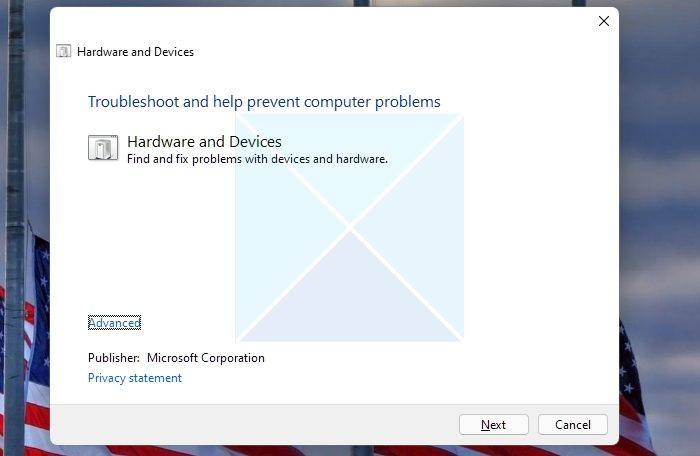
چونکہ یہ اب ونڈوز ٹربل شوٹنگ سیکشن کا حصہ نہیں ہے، اس لیے آپ اسے براہ راست کمانڈ لائن یا ونڈوز ٹرمینل سے کال کر سکتے ہیں۔
- Win+R کے ساتھ رن کمانڈ پرامپٹ کھولیں۔
- داخل کریں |_+_| اور Enter کی دبائیں.
- یہ ہارڈ ویئر اور ڈیوائسز ٹربل شوٹر لانچ کرے گا اور اگلا پر کلک کرے گا۔
- وزرڈ کے عمل کو مکمل کرنے کے بعد، ڈرائیور کو انسٹال کرنے کی ایک اور کوشش کریں۔
اس ٹربل شوٹر کو چلانے کی وجہ یہ یقینی بنانا ہے کہ ہارڈ ویئر کا عارضی مسئلہ حل ہو گیا ہے تاکہ آپ ڈرائیور کو انسٹال کر سکیں۔ بعض اوقات ہارڈ ویئر منجمد ہوجاتا ہے اور مسئلہ اس وقت تک برقرار رہتا ہے جب تک کہ ٹربل شوٹر نہیں چلتا۔
5] ونڈوز اپ ڈیٹ کا استعمال کرتے ہوئے ڈرائیور انسٹال کریں۔
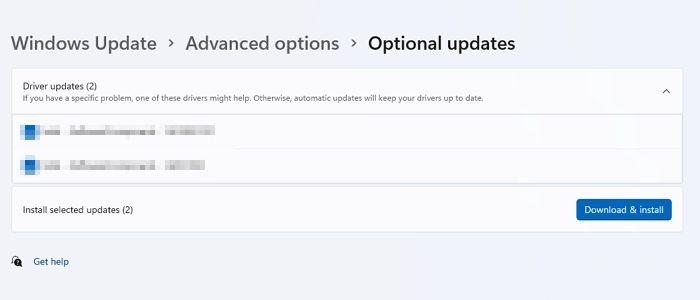
اگر آپ ونڈوز پر ڈرائیورز انسٹال کرنے سے قاصر ہیں تو ونڈوز اپ ڈیٹ کے ذریعے ڈرائیورز انسٹال کرنے کی کوشش کریں۔ پورے عمل کو صحیح طریقے سے مکمل کرنے کے لیے نیچے دیے گئے عین مطابق اقدامات پر عمل کریں۔
کٹروٹ
- اپنے کی بورڈ پر Win + I کے ساتھ ونڈوز کی ترتیبات کھولیں۔
- ونڈوز اپ ڈیٹ پر جائیں۔
- چیک فار اپڈیٹس بٹن پر کلک کریں۔ (یقینی بنائیں کہ آپ انٹرنیٹ سے جڑے ہوئے ہیں)۔
- ونڈوز اپ ڈیٹ آپ کے کمپیوٹر کے لیے تمام ضروری ڈرائیورز، اگر دستیاب ہو، مائیکروسافٹ کے سرورز سے ڈاؤن لوڈ کرے گا۔
- ڈرائیورز کو انسٹال کرنے کے لیے، آپ کو ونڈوز اپ ڈیٹ > ایڈوانسڈ آپشنز > آپشنل اپڈیٹس > ڈرائیور اپڈیٹس پر جانے کی ضرورت ہے۔
- دستیاب ڈرائیور کو منتخب کریں، اور پھر اسے انسٹال کریں۔
پڑھیں: INF فائل کا استعمال کرتے ہوئے ڈرائیور کو دستی طور پر کیسے انسٹال کریں۔
6] سیکیورٹی سافٹ ویئر کو غیر فعال کریں۔
اگر آپ کو ڈرائیور کی تنصیب کی خرابی کا سامنا کرنا پڑتا ہے، تو یہ سیکیورٹی سافٹ ویئر کی وجہ سے ہوسکتا ہے۔ عام طور پر، سیکیورٹی پروگرام پی سی پر نئی فائلوں کی جانچ کرتے ہیں، چاہے وہ بدنیتی پر مبنی ہیں یا نہیں۔ جب نئے ڈرائیور نصب ہوتے ہیں، تو ان کی احتیاط سے جانچ پڑتال کی جاتی ہے۔
ایسے حالات میں، سیکورٹی سوفٹ ویئر کو شک ہے کہ ڈرائیورز بدنیتی پر مبنی ہیں کیونکہ ان میں سے زیادہ تر ڈرائیور نچلی سطح پر انسٹال ہوتے ہیں، اس لیے یہ ان میں سے ہر ایک کو چیک کرتا رہتا ہے۔ نتیجے کے طور پر، صارفین کو انسٹالیشن بلاکنگ کا سامنا کرنا پڑتا ہے۔ اس مسئلے کو حل کرنے کے لیے، اپنے کمپیوٹر پر دستیاب سیکیورٹی سافٹ ویئر کو عارضی طور پر غیر فعال کریں اور اپنے کمپیوٹر پر ڈرائیورز کو دوبارہ انسٹال کرنے کی کوشش کریں۔
پڑھیں : PnPUtil کمانڈ لائن کا استعمال کرتے ہوئے ڈرائیوروں کو کیسے انسٹال کریں۔
اگر آپ اب تک اس پوسٹ کی پیروی کر رہے ہیں، تو امید ہے کہ آپ کے پاس سب سے عام مسئلہ کو حل کرنے کے لیے یہ تمام حل موجود ہیں۔ میں ونڈوز 11/10 پر ڈرائیورز انسٹال نہیں کر سکتا۔ یہ ایک پریشان کن مسئلہ ہے جو جاری کام میں رکاوٹ کا سبب بن سکتا ہے۔ مجھے امید ہے کہ یہ حل آپ کو اسے ٹھیک کرنے میں مدد کریں گے۔
یہ کیسے چیک کریں کہ آیا ڈرائیور خراب ہیں؟
اگر ڈیوائس مینیجر میں درج کسی بھی ڈیوائس پر پیلے فجائیہ کے نشان سے نشان لگایا گیا ہے، تو ڈرائیور کے ساتھ ایک مسئلہ ہے۔ آپ پراپرٹیز سیکشن میں جا کر چیک کر سکتے ہیں کہ آیا غلطی کی وضاحت کرنے والا کوئی پیغام موجود ہے۔ پھر آپ اسے ڈھونڈ سکتے ہیں اور پھر غلطی کو حل کر سکتے ہیں۔
کیا ونڈوز کو دوبارہ انسٹال کرنے سے ڈرائیور کے مسائل حل ہو سکتے ہیں؟
ہاں، ونڈوز کو دوبارہ انسٹال کرنے سے ڈرائیور کے مسائل حل ہو جاتے ہیں۔ جب آپ ونڈوز کو دوبارہ انسٹال کرتے ہیں، تو یہ خود بخود تمام سابقہ ڈرائیوروں کی جگہ لے لیتا ہے (اگر کوئی خراب یا خراب ڈرائیورز ہیں)؛ نتیجے کے طور پر، یہ آپ کے کمپیوٹر پر غوطہ خور کے تمام مسائل کو ٹھیک کرتا ہے۔